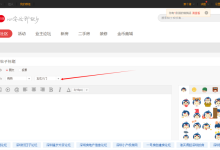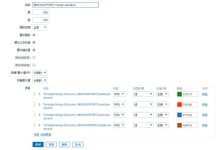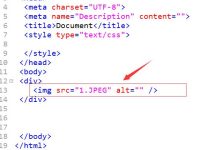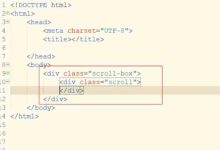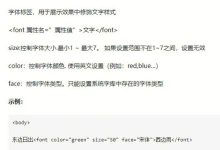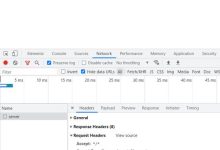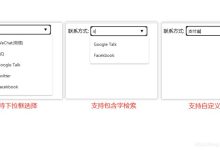在HTML中实现上一章和下一章的功能,通常需要结合JavaScript和CSS,以下是一个简单的示例,说明如何创建一个具有 上一章和 下一章功能的页面。,我们需要创建 HTML结构,在这个例子中,我们将使用一个无序列表来存储章节,并为每个章节添加一个链接,以便用户可以轻松地导航到不同的章节。,在这个示例中,我们首先使用CSS隐藏了所有的章节,然后通过JavaScript控制显示哪个章节,当用户点击上一章或下一章按钮时,我们会调用相应的函数来更新当前章节,并显示新的章节。,这个示例非常简单,但它展示了如何使用HTML、CSS和JavaScript来实现上一章和下一章的功能,你可以根据需要修改这个示例,从服务器获取章节内容,或者使用更复杂的UI元素来表示章节。, ,<!DOCTYPE html> <html lang=”en”> <head> <meta charset=”UTF8″> <meta name=”viewport” content=”width=devicewidth, initialscale=1.0″> <title>上一章下一章示例</title> <style> .chapter { display: none; } .chapter.active { display: block; } </style> </head> <body> <ul id=”chapterList”> <li class=”chapter active” id=”chapter1″>第一章</li> <li class=”chapter” id=”chapter2″>第二章</li> <li class=”chapter” id=”chapter3″>第三章</li> </ul> <button onclick=”prevChapter()”>上一章</button> <button onclick=”nextChapter()”>下一章</button> <script> let currentChapter = 1; function prevChapter() { if (currentChapter > 1) { showChapter(currentChapter); } } function nextChapter() { if (currentChapter < 3) { showChapter(++currentChapter); } } function showChapter(chapterNumber) { const chapters = document.getElementsByClassName(‘chapter’); for (let i = 0; i < chapters.length; i++) { chapters[i].classList.remove(‘active’); } document.getElementById(‘chapter’ + chapterNumber).classList.add(‘active’); } showChapter(currentChapter); </script> </body> </html>,

要实现发帖功能,你需要创建一个HTML表单,让用户输入帖子的标题和内容,你需要使用JavaScript或者服务器端语言(如PHP、Python等)来处理用户提交的数据,并将其存储到数据库中,以下是一个简单的示例:,1、创建 HTML表单,2、使用JavaScript处理表单提交,3、在服务器端处理数据并存储到数据库,这部分需要根据你的服务器端语言和数据库进行相应的修改,以下是一个使用PHP和MySQL的简单示例:,注意:这个示例仅用于演示目的,实际应用中需要考虑安全性和性能等因素。, ,<!DOCTYPE html> <html lang=”en”> <head> <meta charset=”UTF8″> <meta name=”viewport” content=”width=devicewidth, initialscale=1.0″> <title>发帖功能</title> </head> <body> <h1>发帖功能</h1> <form id=”postForm”> <label for=”title”>标题:</label> <input type=”text” id=”title” name=”title” required><br><br> <label for=”content”>内容:</label><br> <textarea id=”content” name=”content” rows=”4″ cols=”50″ required></textarea><br><br> <input type=”submit” value=”发布”> </form> </body> </html>,<script> document.getElementById(‘postForm’).addEventListener(‘submit’, function(event) { event.preventDefault(); // 阻止表单默认提交行为 // 获取用户输入的标题和内容 var title = document.getElementById(‘title’).value; var content = document.getElementById(‘content’).value; // 将数据发送到服务器(这里需要根据你的服务器端代码进行相应的修改) fetch(‘/yourserverendpoint’, { method: ‘POST’, headers: { ‘ContentType’: ‘application/json’ }, body: JSON.stringify({ title: title, content: content }) }) .then(response => response.json()) .then(data => { if (data.success) { alert(‘发帖成功!’); } else { alert(‘发帖失败,请重试。’); } }) .catch(error => { console.error(‘Error:’, error); alert(‘发帖失败,请重试。’); }); }); </script>,<?php // 连接数据库 $servername = “localhost”; $username = “username”; $password = “password”; $dbname = “myDB”; $conn = new mysqli($servername, $username, $password,...

将ASP的值传递给HTML主要涉及到两个步骤:在ASP中创建值,然后在 HTML中使用这个值,下面是详细的步骤和示例代码:,1. 在ASP中创建值,在ASP(Active Server Pages)中,你可以使用各种方法来创建值,例如直接赋值,从数据库查询,或者通过用户输入等,下面是一个简单示例,我们在ASP中创建一个字符串变量并赋值。,2. 在HTML中使用ASP的值,在HTML中,你可以使用 <%= %>标签来输出ASP变量的值,这个标签会将ASP中的值插入到HTML代码中。,在这个例子中, <%= myValue %>会被替换为ASP变量 myValue的值,也就是”Hello, World!”,当你运行这个页面时,你会看到标题显示为”Hello, World!”。,单元表格,注意:ASP是微软的旧技术,现在通常被ASP.NET所取代,如果你正在学习或开发新的项目,建议使用更现代的技术。, ,<% Dim myValue myValue = “Hello, World!” %>,<!DOCTYPE html> <html> <body> <h1><%= myValue %></h1> </body> </html>,

HTML本身并不能直接获取数据库的信息,需要通过服务器端的编程语言(如PHP、Python、Java等)来连接 数据库并获取数据,然后将数据传递给 HTML页面进行展示,以下是使用PHP和MySQL数据库的示例:,1. 创建数据库连接,需要在服务器端创建一个数据库连接,这里以PHP为例,假设你已经安装了MySQL数据库,并且已经创建了一个名为 mydb的数据库和一个名为 users的数据表。,2. 查询数据,接下来,编写一个SQL查询语句来从 users表中获取所有用户的信息。,3. 将数据传递给HTML,在查询到数据后,需要将数据传递给HTML页面,可以使用PHP的 while循环遍历查询结果,并将每一行数据输出到HTML表格中。,4. 关闭数据库连接,不要忘记在页面结束时关闭数据库连接。,将以上代码保存为一个PHP文件( user_list.php),然后在服务器上运行该文件,就可以在浏览器中看到从数据库中获取的用户信息。, ,<?php $servername = “localhost”; $username = “username”; $password = “password”; $dbname = “mydb”; // 创建连接 $conn = new mysqli($servername, $username, $password, $dbname); // 检测连接 if ($conn>connect_error) { die(“连接失败: ” . $conn>connect_error); } ?>,$sql = “SELECT id, name, email FROM users”; $result = $conn>query($sql);,<!DOCTYPE html> <html> <head> <title>用户列表</title> </head> <body> <table border=”1″> <tr> <th>ID</th> <th>姓名</th> <th>邮箱</th> </tr> <?php if ($result>num_rows > 0) { // 输出数据 while($row = $result>fetch_assoc()) { echo “<tr><td>” . $row[“id”] . “</td><td>” . $row[“name”] . “</td><td>” . $row[“email”] . “</td></tr>”; } } else { echo “0 结果”; } ?> </table> </body> </html>,$conn>close(); ?>,

在网页开发中,当页面内容过多时,为了优化用户体验,我们通常会采用滚动加载的方式,即当用户滚动到页面底部时,自动加载更多的内容,这种技术也被称为无限滚动或懒加载。,实现 滚动加载的基本原理是监听滚动事件,当检测到用户滚动到接近页面底部时,通过Ajax技术异步请求服务器获取更多数据,然后将新获取的数据添加到页面中。,以下是一个简单的HTML滚动加载的实现步骤:,1、我们需要一个可以滚动的容器,例如一个div元素,这个容器的height应该小于其内部内容的height,这样才能产生滚动条。,2、我们需要监听这个容器的滚动事件,在JavaScript中,我们可以使用addEventListener方法添加滚动事件的监听器。,3、在滚动事件的处理函数中,我们需要判断用户是否滚动到了接近页面底部,这可以通过比较滚动条的位置和容器的高度来实现。,4、如果用户滚动到了接近页面底部,我们就发送一个Ajax请求,获取更多的数据。,5、当Ajax请求成功返回数据后,我们将新获取的数据添加到容器中,然后更新滚动条的位置。,以下是一个简单的示例代码:,在这个示例中,我们首先创建了一个高度为200px的div容器,并设置了overflow: auto样式,这样当容器的内容超过200px时,就会产生滚动条。,我们监听了这个容器的scroll事件,在scroll事件的处理函数中,我们检查了用户是否滚动到了接近页面底部,如果是,我们就发送一个Ajax请求,获取更多的数据。,当Ajax请求成功返回数据后,我们将新获取的数据添加到容器中,然后更新滚动条的位置。,这只是一个基本的实现,实际使用时可能需要根据具体需求进行修改和优化,你可能需要添加一个加载提示,告诉用户正在加载更多数据;或者你可能需要处理Ajax请求失败的情况,例如显示一个错误提示等。, ,<!DOCTYPE html> <html> <head> <style> #container { height: 200px; overflow: auto; } </style> </head> <body> <div id=”container”> <!这里是一些初始内容 > </div> <script> var container = document.getElementById(‘container’); container.addEventListener(‘scroll’, function() { if (container.scrollTop + container.clientHeight >= container.scrollHeight) { // 用户滚动到了接近页面底部,发送Ajax请求获取更多数据 var xhr = new XMLHttpRequest(); xhr.open(‘GET’, ‘your_url’, true); xhr.onreadystatechange = function() { if (xhr.readyState == 4 && xhr.status == 200) { // Ajax请求成功返回数据,将新数据添加到容器中 var data = JSON.parse(xhr.responseText); for (var i = 0; i < data.length; i++) { var div = document.createElement(‘div’); div.innerHTML = data[i]; container.appendChild(div); } } }; xhr.send(); } }); </script> </body> </html>,

在HTML中添加滚动条可以通过多种方式实现,通常依赖于CSS来控制元素的滚动行为,以下是几种为 HTML元素添加 滚动条的方法:,方法一:使用CSS的 overflow属性,基本概念,overflow属性用于指定当内容溢出一个区块元素框时发生的事情,它常常和 width与 height一起使用来创建滚动条。,操作步骤,1、确定需要添加滚动条的元素,并为其设置一个固定的高度或宽度。,2、应用 overflow属性,并将其值设置为 auto或 scroll。,auto: 当内容溢出时显示滚动条。,scroll: 无论内容是否溢出,始终显示滚动条。,示例代码,方法二:利用JavaScript动态控制,基本概念,通过JavaScript,你可以根据内容的动态变化来控制滚动条的显示。,操作步骤,1、获取元素及其内容的尺寸。,2、判断内容高度是否超过元素高度。,3、如果内容高度超出,则添加滚动条。,示例代码,方法三:利用第三方库,基本概念,有一些第三方JavaScript库如Perfect Scrollbar、SimpleBar等,提供了更美观和功能性更强的滚动条解决方案。,操作步骤,1、引入第三方库的CSS和JS文件。,2、按照库的文档初始化滚动条。,示例代码(以Perfect Scrollbar为例),以上是三种给HTML元素添加滚动条的方法,选择哪种方法取决于你的需求和应用场景,如果只需要简单的滚动功能,使用CSS就足够了;如果需要更复杂的控制,可能需要JavaScript;如果对滚动条的外观有更高要求,可以考虑使用第三方库。, ,<!DOCTYPE html> <html lang=”en”> <head> <meta charset=”UTF8″> <title>Scrollbar Example</title> <style> .scrollablebox { width: 200px; height: 200px; overflow: auto; /* 或者 overflow: scroll; */ border: 1px solid #000; } </style> </head> <body> <div class=”scrollablebox”> <p>Lorem ipsum dolor sit amet, consectetur adipiscing elit…</p> <!此处省略大量文本内容 > </div> </body> </html>,<!DOCTYPE html> <html lang=”en”> <head> <meta charset=”UTF8″> <title>Scrollbar Example with JavaScript</title> <style> .dynamicbox { width: 200px; height: 200px; border: 1px solid #000; } </style> <script> window.onload = function() { var box = document.querySelector(‘.dynamicbox’); var contentHeight = box.innerText.length * 1.5; // 假设每个字符高度为1.5px if (contentHeight > box.offsetHeight) { box.style.overflowY = ‘auto’; // 或者 ‘scroll’ } } </script> </head> <body> <div class=”dynamicbox”> <p id=”content”>Lorem ipsum...

在HTML中查找元素的位置是前端开发中常见的需求,这通常涉及到使用浏览器的开发者工具来进行元素的定位和调试,以下是一些详细的步骤和技术教学,帮助您有效地在 HTML中找到元素的 位置。,1. 打开浏览器的开发者工具,要查找HTML元素的位置,首先需要打开浏览器的开发者工具,不同的浏览器有不同的打开方式,以下是几种常用浏览器的打开方法:,Google Chrome: 右键点击页面元素,选择“检查”(Inspect),或者使用快捷键 Ctrl+Shift+I。,Mozilla Firefox: 右键点击页面元素,选择“检查元素”(Inspect Element),或者使用快捷键 Ctrl+Shift+C。,Safari: 右键点击页面元素,选择“检查元素”(Inspect Element),或者使用快捷键 Cmd+Opt+I。,2. 使用选择器工具,打开开发者工具后,通常会看到一个类似于鼠标指针的图标,这就是选择器工具,使用这个工具,你可以直接在页面上点击想要查找的元素,开发者工具会自动跳转到该元素在HTML结构中的位置。,3. 查看元素信息,选中元素后,开发者工具会显示该元素的详细信息,包括其在HTML中的路径、CSS样式、属性等,这些信息有助于理解元素的位置和样式。,4. 使用HTML结构查看,在开发者工具的元素面板(Elements panel)中,可以看到整个页面的HTML结构,这里,每个元素都会以树状结构展示,可以通过展开和折叠来查找特定元素。,5. 使用CSS路径,通过CSS选择器来 查找元素会更加高效,在开发者工具中,可以找到元素的CSS路径,这通常显示在元素面板的左上角。 body > div > ul > li 表示一个 li元素位于 body下的 div内的 ul列表中。,6. 使用XPath或CSS选择器,对于复杂的查询,可以使用XPath或CSS选择器来定位元素,XPath是一种用于在XML文档中定位信息的语言,而CSS选择器则是用来选取HTML元素的模式。,7. 动态元素的查找,如果元素是动态生成的(通过JavaScript),可能需要使用特殊的工具或方法来查找,Chrome的开发者工具中有“Live”选项,可以在页面更新时实时显示元素的更改。,8. 使用控制台命令,在某些情况下,可能需要编写JavaScript代码来查找元素,可以使用浏览器的控制台(Console)来执行这些命令。 document.querySelector('.myclass') 会选择具有类名 myclass的第一个元素。,9. 性能考虑,在查找大量元素或进行复杂的选择时,需要考虑性能问题,某些选择方法可能比其他方法更高效,特别是在大型网站或应用中。,10. 实践和经验,查找HTML元素的位置很大程度上依赖于实践和经验,随着时间的积累,您会逐渐掌握各种技巧和方法,能够更快地定位和解决问题。,归纳来说,查找HTML元素的位置是一个结合了多种工具和技巧的过程,通过熟练使用浏览器的开发者工具,了解HTML结构和CSS选择器,以及编写基本的JavaScript代码,您将能够有效地定位和处理页面上的任何元素。, ,

在HTML中,我们不能直接接受POST请求,因为 HTML是一种标记语言,它只负责展示和布局,我们可以使用JavaScript(一种脚本语言)与HTML结合,实现接受 POST请求的功能,这里我们将详细讲解如何使用JavaScript和HTML来接收POST请求。,我们需要创建一个HTML文件,用于显示表单和处理提交的数据,在这个文件中,我们将使用JavaScript来监听表单的提交事件,并在事件触发时执行相应的操作。,1、创建HTML文件,2、创建JavaScript文件,在同一目录下创建一个名为 main.js的文件,用于编写JavaScript代码,在这个文件中,我们将编写一个函数来处理表单提交事件,并在事件触发时发送POST请求。,在这个示例中,我们首先通过 getElementById方法获取到表单元素,并为其添加一个 submit事件监听器,当表单被提交时,这个监听器会触发一个函数,该函数会阻止表单的默认提交行为(即刷新页面),然后获取表单中的用户名和密码,并将它们封装成一个JSON对象,接下来,我们使用 fetch函数发送一个POST请求,将JSON对象作为请求体发送给服务器,我们处理服务器返回的响应,并在控制台输出结果。,注意:在实际项目中,你需要将 https://example.com/api/login替换为你自己的API接口地址。,至此,我们已经完成了一个简单的HTML和JavaScript示例,用于接收并处理POST请求,你可以根据自己的需求对这个示例进行修改和扩展,以实现更复杂的功能。, ,<!DOCTYPE html> <html lang=”zh”> <head> <meta charset=”UTF8″> <meta name=”viewport” content=”width=devicewidth, initialscale=1.0″> <title>接收POST请求示例</title> </head> <body> <form id=”myForm”> <label for=”username”>用户名:</label> <input type=”text” id=”username” name=”username” required> <br> <label for=”password”>密码:</label> <input type=”password” id=”password” name=”password” required> <br> <button type=”submit”>提交</button> </form> <script src=”main.js”></script> </body> </html>,document.getElementById(‘myForm’).addEventListener(‘submit’, function(event) { // 阻止表单默认的提交行为 event.preventDefault(); // 获取表单数据 var formData = { username: document.getElementById(‘username’).value, password: document.getElementById(‘password’).value }; // 发送POST请求 fetch(‘https://example.com/api/login’, { method: ‘POST’, headers: { ‘ContentType’: ‘application/json’ }, body: JSON.stringify(formData) }) .then(response => response.json()) .then(data => { console.log(‘Success:’, data); }) .catch((error) => { console.error(‘Error:’, error); }); });,

要在HTML表格的表头中创建一个下拉选框,你可以使用 <select>元素和 <option>元素,以下是详细步骤:,1、在 HTML文档中创建一个表格,包括 表头和表格体。,2、接下来,在表头中的某个单元格(性别”列)内添加一个 <select>元素,用于创建 下拉选框,为 <select>元素添加 <option>子元素,表示下拉选框中的选项。,这样,你就在HTML表格的表头中创建了一个下拉选框,用户可以在下拉选框中选择不同的选项来表示性别。, ,<table> <thead> <tr> <th>姓名</th> <th>年龄</th> <th>性别</th> </tr> </thead> <tbody> <tr> <td>张三</td> <td>25</td> <td>男</td> </tr> <tr> <td>李四</td> <td>30</td> <td>女</td> </tr> </tbody> </table>,<table> <thead> <tr> <th>姓名</th> <th>年龄</th> <th>性别</th> </tr> </thead> <tbody> <tr> <td>张三</td> <td>25</td> <td> <select> <option value=”男”>男</option> <option value=”女”>女</option> </select> </td> </tr> <tr> <td>李四</td> <td>30</td> <td> <select> <option value=”男”>男</option> <option value=”女”>女</option> </select> </td> </tr> </tbody> </table>,

在HTML中,可以使用 <p>标签来创建段落,默认情况下,浏览器会在每个 <p>标签之间添加一个空行作为段落之间的间距,你可以通过CSS样式来调整段落符号的外观和行为。,以下是一些常用的CSS属性,可以用来调整 段落符号:,1、 margin:设置段落的外边距,即段落与周围元素之间的距离。,2、 padding:设置段落的内边距,即段落内部内容与边框之间的距离。,3、 textindent:设置段落的第一行文本的缩进量。,4、 lineheight:设置段落中每行文本的高度。,5、 letterspacing:设置段落中每个字符之间的间距。,6、 wordspacing:设置段落中每个单词之间的间距。,7、 textalign:设置段落中文本的对齐方式(左对齐、居中对齐或右对齐)。,8、 verticalalign:设置段落中文本的垂直对齐方式(顶部对齐、居中对齐或底部对齐)。,9、 fontfamily:设置段落中文本的字体系列。,10、 fontsize:设置段落中文本的字体大小。,11、 fontweight:设置段落中文本的字体粗细。,12、 color:设置段落中文本的颜色。,你可以根据需要组合使用这些CSS属性来调整段落符号的外观和行为,以下是一个示例代码,展示了如何使用CSS样式来调整段落符号的外观:,在上面的示例中,我们为 <p>标签应用了一系列CSS样式,以改变段落的外观,你可以根据需要修改这些样式来实现你想要的效果。, ,<!DOCTYPE html> <html> <head> <style> p { margin: 10px; padding: 10px; textindent: 20px; lineheight: 1.5; letterspacing: 1px; wordspacing: 5px; textalign: justify; verticalalign: middle; fontfamily: Arial, sansserif; fontsize: 14px; fontweight: bold; color: #333; } </style> </head> <body> <p>这是一个示例段落,在这个段落中,我们将展示如何使用CSS样式来调整段落符号的外观,通过调整各种CSS属性,我们可以实现不同的效果,如缩进、行高、字间距等。</p> </body> </html>,
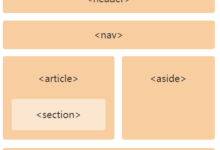

 国外主机测评 - 国外VPS,国外服务器,国外云服务器,测评及优惠码
国外主机测评 - 国外VPS,国外服务器,国外云服务器,测评及优惠码